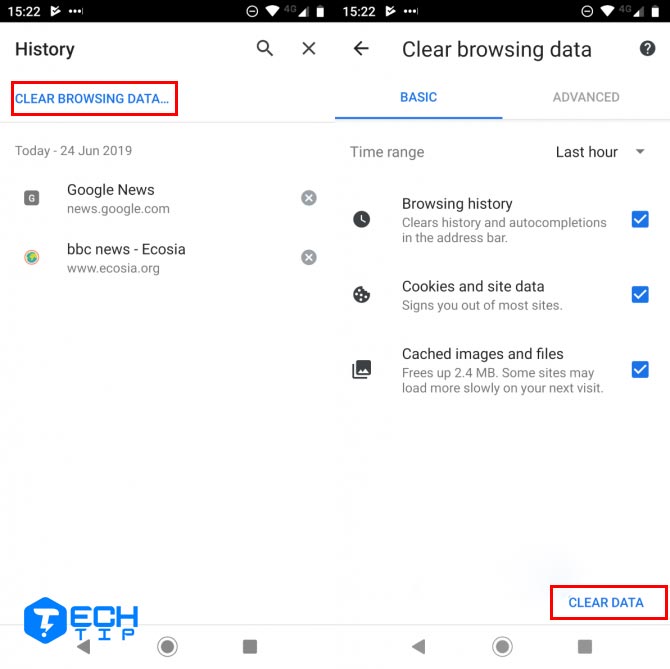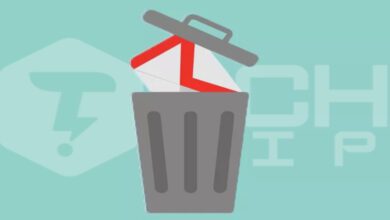آموزش تصویری پاک کردن هیستوری مرورگر کروم ،فایرفاکس ، اپرا و …
پاک کردن هیستوری (تاریخچه) مرورگر کروم ،فایرفاکس ، اپرا و دیگر مرورگر ها را به صورت تصویری در این مقاله برای شما همراهان تک تیپ قرار دادیم.
تاریخچه ی مرورگر گوشی شما یک نقطه ضغف در حفظ حریم خصوصی شماست. وقتی گوشی یا تبلت شما گم یا دزدیده میشود برای جلوگیری از بازیابی اطلاعات ،باید برای پاک کردن هیستوری مرورگر اقدام کنید.اما چطور؟
در این مقاله نحوه حذف تاریخچه ۷مرورگر محبوب Chrome، UC Browser، Dolphin، Opera ،Firefox و Browser Brave را برای شما توضیح میدهیم. با تک تیپ همراه باشید.
پاک کردن هیستوری مرورگر کروم
گوگل کروم محبوب ترین مرورگر برای کاربران اندروید است ، خوشبختانه پاک کردن هیستوری مرورگر کروم اسان است.
برای شروع، Chrome را باز کنید و به Menu > History بروید یا chrome://history را در کادر جستجو تایپ کنید تا صفحه تاریخچه شما بارگذاری شود.
در بالای پنجره، یک دکمه Clear Browsing Data (پاک کردن داده مرورگر) را خواهید دید، روی ان ضربه بزنید. حالا میتوانید تصمیم بگیرید که چه داده هایی را می خواهید پاک کنید.در بالای صفحه، زمانبدی خود را انتخاب کنید، سپس کادرهای مناسب را علامت بزنید.
زبانه های Basic و Advanced وجود دارد که می توانید انها را تغییر دهید. مطمئن شوید که Browsing History را انتخاب کرده اید.هنگامیکه اماده هستید، روی Clear data ضربه بزنید.
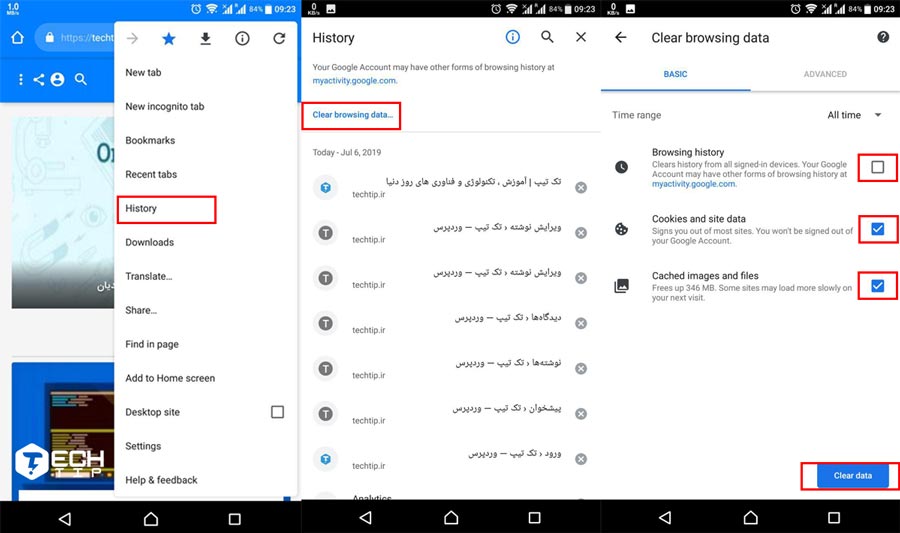
حذف تاریخچه مرورگر فایرفاکس
حذف تاریخچه در مرورگر فایرفاکس هم مانند مرورگر کروم است. مرورگر خود را بازکنید و در گوشه سمت راست بالا، روی سه نقطه عمودی ضربه بزنید. از منو گزینه History را انتخاب کنید.
دکمه Clear Browsing History را در پایین صفحه مشاهده خواهید کرد. برخلاف کروم شما نمیتوانید اطلاعاتی که مایل به حذف ان هستید را انتخاب کنید. در این برنامه فقط یک گزینه روی صفحه نمایش داده میشود که برای تایید نهایی است.
روی OK ضربه بزنید تا داده ها پاک شود.
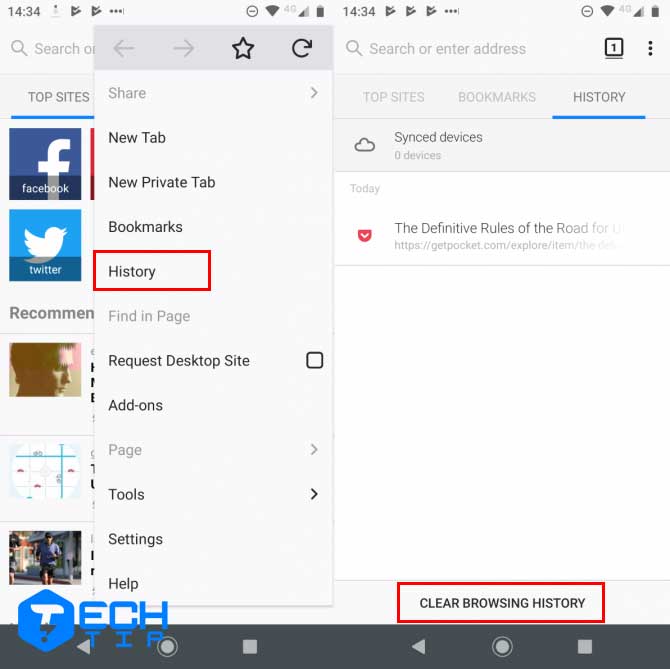
پاک کردن هیستوری Opera Mini
پاک کردن History در Opera Mini کمی پیچیده است.
هنگامی که مرورگر شما باز است، روی لوگوی اپرا که در گوشه پایین سمت راست قرار دارد ضربه بزنید. یک پنجره کوچک ظاهر خواهد شد. در بالا ان پنجره، چهار آیکون وجود دارد. نماد دنده را برای دسترسی به تنظیمات مرورگر انتخاب کنید.
پیشنهادی :
بهترین مرورگر های وب به همراه بررسی امکانات
صفحه باز شده را پایین بکشید تا Clear Browsing Data را مشاهده کنید. بر روی ان ضربه بزنید و اطلاعاتی را که میخواهید پاک کنید را علامت بزنید.
شما میتوانید Saved Passwords (کلمات عبور ذخیره شده)،Browsing History (تاریخچه مرورگر) و Cookies and Data (کوکی ها و داده ها) را انتخاب کنید. بعد از انتخاب گزینه های موردنظر روی OK ضربه بزنید.
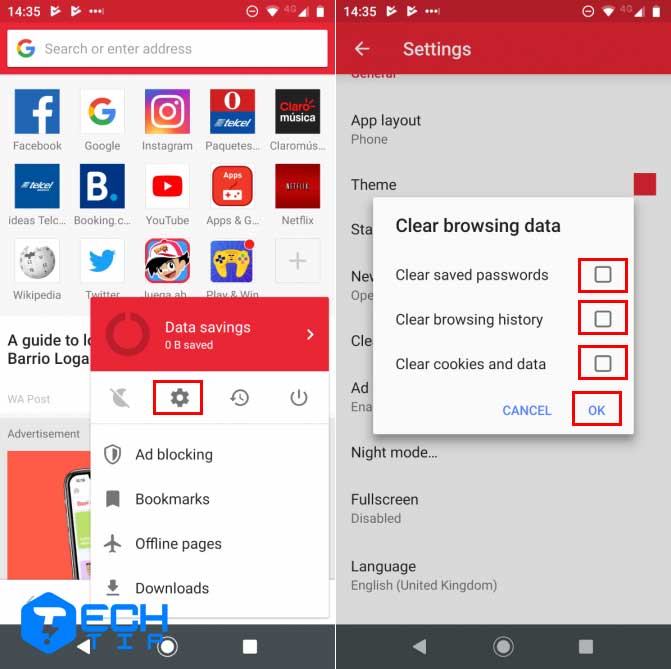
حذف هیستوری مرورگر Dolphin
اگر از مرورگر Dolphin استفاده میکنید، متوجه خواهید شد که پاک کردن تاریخچه مرورگر همانند Opera Mini است.
هنگامی که مرورگر شما باز است، روی نماد دلفین در پایین صفحه ضربه بزنید. یک پنجره باز میشود.از ان، Clear Date را انتخاب کنید. باز هم میتوانید نوع داده هایی را که می خواهید حذف کنید را انتخاب کنید. گزینه های شما عبارتند از: تاریخچه مرورگر، حافظه پنهان و اطلاعات سایت، کوکی ها، داده های فرم، گذروازه ها و دسترسی به موقعیت مکانی.
برای پاک کردن هیستوری مرورگر بر روی Clear Selected Data ضربه بزنید.
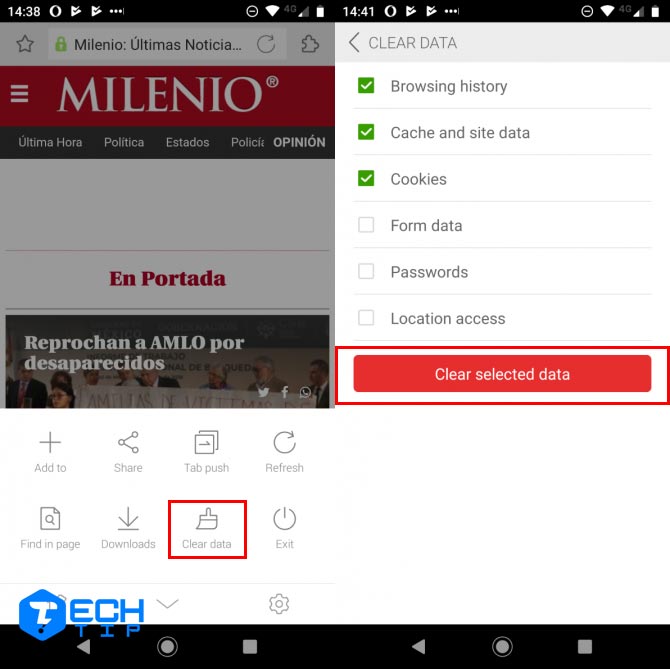
پاک کردن تاریخچه مرورگر در UC
UC Browser چندان مشهور نیست.
پاک کردن تاریخچه در این مرورگر بسیار پیچیده است. برای شروع سه خط افقی در پایین صفحه را لمس کنید. در منوی ظاهر شده،نماد زرد رنگ با نام History and Bookmarks را انتخاب کنید.
هنگامی که روی نماد ضربه بزنید، ابتدا لیست Bookmarks(نشانک های) خود را مشاهده خواهید کرد. در کنار Bookmarks روی History کلیک کنید.
در گوشه پایین سمت راست،دکمه Clear را خواهید یافت.روی ان ضربه بزنید، سپس تصمیم خود را با انتخاب Delete روی صفحه تایید کنید.
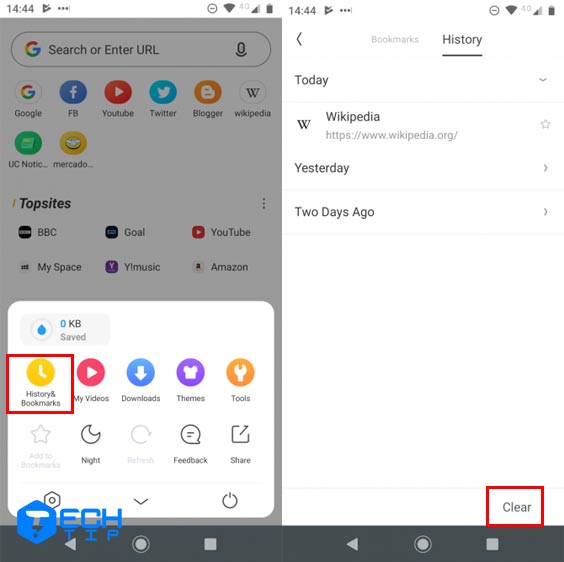
حذف تاریخچه مرورگر در Brave Browser
مرورگر Brave Browser یک مفهموم جدید در جهان وبگردی است. روند حذف هیستوری در این مرورگر مانند کروم است.
برای حذف تاریخچه مرورگر Brave در اندروید، مرورگر را باز کنید و بر روی سه نقطه عمودی در گوشه پایین سمت راست ضربه بزنید و History را از منوی پنجره انتخاب کنید. در بالای پنجره،Clear Browsing Data را انتخاب کنید. در اینجا از بخش های مختلف استفاده کنید تا دقیقا انتخاب کنید که کدام نوع داده ها را می خواهید حذف کنید و کدام را نگه دارید.مانند Chrome، می توانید از زبانه ها در بالای پنجره برای تغییر بین نمای Basic و Advanced استفاده کنید.
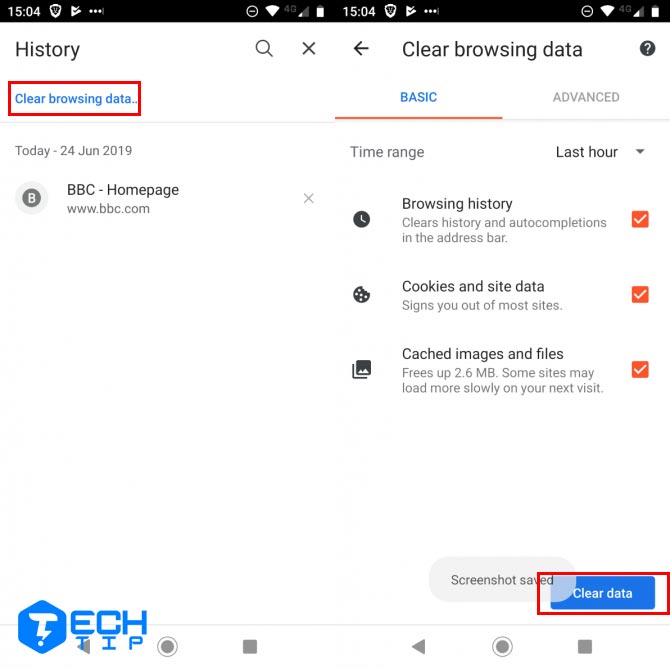
پاک کردن هیستوری مرورگر در Ecosia
اکوسیا مانند مرورگر Brave تلاش میکند که متفاوت عمل کند.
برای حذف History مرورگر خود در Ecosia، منوی برنامه را باز کنید و به History > Clear Browsing Data بروید و دسته هایی را که میخواهید حذف کنید، انتخاب کنید.